بداية سريعة
ما هو respond.io؟
إعداد حساب
شبك القنوات
دعوة الزملاء
الحصول على جهات الاتصال لمراسلتك
الترحيب الآلي ورسائل خارج المكتب
الرد على الرسائل
مسرد المصطلحات
القنوات
مقدمة خاطفة ل API WhatsApp للأنشطة التجارية
الاستعداد للمحادثات الواردة
الاستعداد للرسائل الترويجية
حساب الأعمال الرسمي على WhatsApp (العلامة الخضراء)
قم بتنمية جمهور WhatsApp الخاص بك عن طريق زيادة نقاط الدخول إلى الحد الأقصى
احصل على حساب WhatsApp API للجهات الحكومية
التحقق من الأعمال الفوقية
قوالب رسائل الواتس اب
تسعير WhatsApp
تكوين قناة WhatsApp Business Platform (API)
حدود مراسلة WhatsApp
كتالوج المنتجات ميتا
قم بتغيير اسم عرض WhatsApp Business الخاص بك
الترحيل من تطبيق WhatsApp Personal أو WhatsApp Business
ترحيل رقم الهاتف إلى Response.io WhatsApp Business Platform (API)
إيقاف تشغيل التحقق بخطوتين لرقم WhatsApp
WhatsApp Cloud API
360Dialog WhatsApp
Twilio WhatsApp
MessageBird WhatsApp
Vonage WhatsApp
ترحيل رقم الهاتف إلى WhatsApp Cloud API
Facebook Messenger
نظرة عامة على فيسبوك ماسنجر
البداية السريعة Facebook ماسنجر
إضافة دردشة Facebook
ردود خاصة على Facebook
Facebook Message Tag
LINE
Viber
Telegram
Google Business Messages
أداة الدردشة على شبكة الإنترنت
عرض Widget دردشة الموقع
البدء السريع لأداة الدردشة على موقع الويب
تثبيت واجهة دردشة الموقع على WordPress
تثبيت واجهة دردشة الموقع على Shopify
تثبيت أداة دردشة الموقع على Wix
تثبيت أداة دردشة الموقع على Joomla
تثبيت واجهة دردشة الموقع على Squarespace
SMS
البريد الإلكتروني
Custom Channel
المنتج
لوحة القيادة والتقارير
لوحة التحكم
نظرة عامة على التقارير
التقارير: المحادثات
التقارير: الردود
التقارير: القرارات
التقارير: الرسائل
التقارير: جهات الاتصال
التقارير: المهام
التقارير: المتصدرين
التقارير: المستخدمون
التقارير: عمليات البث
الصندوق الوارد
نظرة عامة على الصندوق الوارد
المهمة وإغلاق المحادثة
صندوق الوارد المخصص
التفاعل مع مطالبات الاستجابة للذكاء الاصطناعي
باستخدام مساعدة الذكاء الاصطناعي
جهات الاتصال
نظرة عامة على جهات الاتصال
بيانات المتصل
مقترحات الدمج
قنوات الاتصال
نشاط الاتصال
استيراد جهات الاتصال
اقسام
وحدة البث
سير العمل
نظرة عامة على سير العمل
مشغلات سير العمل
خطوات سير العمل
الخطوة: وكيل الذكاء الاصطناعي
الخطوة: أرسل رسالة
الخطوة: اطرح سؤالاً
الخطوة: التعيين إلى
الخطوة: فرع
الخطوة: تحديث علامة الاتصال
الخطوة: تحديث حقل الاتصال
الخطوة: افتح المحادثة
الخطوة: إغلاق المحادثة
الخطوة: أضف تعليق
الخطوة: انتقل إلى
الخطوة: التاريخ والوقت
الخطوة: انتظر
الخطوة: تشغيل سير عمل آخر
الخطوة: طلب HTTP
الخطوة: إضافة صف أوراق جوجل
المتغيرات الديناميكية
إعدادات مساحة العمل
إدارة مساحة العمل
إعدادات مساحة العمل: عام
إعدادات مساحة العمل: المستخدمين
إعدادات مساحة العمل: الفرق
إعدادات مساحة العمل: القنوات
إعدادات مساحة العمل: أدوات النمو
إعدادات مساحة العمل: حقول الاتصال
إعدادات مساحة العمل: التكاملات
إعداد مساحة العمل: الاستجابة للذكاء الاصطناعي
إعدادات حيز العمل: ملاحظات ختامية
إعدادات مساحة العمل: المقتطفات
إعدادات مساحة العمل: العلامات
إعدادات مساحة العمل: الملفات
إعدادات مساحة العمل: تصدير البيانات
إعدادات مساحة العمل: استيراد البيانات
إعدادات المنظمة
نظرة عامة على المنظمة
إعدادات المنظمة: عام
إعدادات المؤسسة: المستخدمون
إعدادات المؤسسة: مساحات العمل
إعدادات المنظمة: رسوم الواتساب
إعدادات المنظمة: الفواتير والاستخدام
إعدادات المؤسسة: الأمان
حساب المستخدم
تطبيق جوال
تثبيت تطبيق respond.io للهاتف المحمول
المراسلة من هاتفك المحمول
إدارة الإخطارات على هاتفك المحمول
تكوين إعدادات تطبيقات الهاتف المحمول
قائمة المساعدة
Conversation-Led Growth
التقاط المحادثات
كيفية تبسيط جدولة الاجتماعات عبر إعلانات CTC
كيفية توجيه جهات الاتصال من إعلانات CTC إلى الوكلاء
كيفية أتمتة مشاركة معلومات المنتج في المحادثات التي تبدأ عبر إعلانات CTC
كيفية إرسال رسائل المبيعات الصادرة
كيفية إرسال رسائل الدعم الصادرة
كيفية تتبع مصدر المحادثة من مواقع ويب متعددة
المحادثات التلقائية
كيفية تعظيم إمكانات خدمة العملاء باستخدام وكيل الذكاء الاصطناعي
كيفية أتمتة جمع معلومات الاتصال باستخدام الذكاء الاصطناعي
كيفية تأهيل جهات الاتصال تلقائيًا بناءً على الميزانية باستخدام وكيل الذكاء الاصطناعي
كيفية حظر جهات الاتصال وإدارة البريد العشوائي
كيفية إنشاء رسائل الترحيب والرسائل التلقائية
كيفية إنشاء قوائم الدردشة الآلية
كيفية توجيه جهات الاتصال إلى وكيل الذكاء الاصطناعي المفضل
كيفية توجيه جهات الاتصال حسب لغتهم المفضلة
كيفية توجيه جهات الاتصال الجديدة والعائدة
كيفية توجيه جهات الاتصال حسب وظائف الفريق
كيفية توجيه جهات الاتصال عن طريق التحولات
كيفية إثراء بيانات العملاء من CRM أو برامج الأعمال الأخرى
استراتيجية المهمة: كيفية أتمتة توزيع جهات الاتصال وموازنة التحميل
استراتيجية التعيين: كيفية إلغاء تعيين الوكلاء بعد إغلاق المحادثات
كيفية جمع عناوين البريد الإلكتروني وأرقام الهواتف الخاصة بجهات الاتصال
كيفية الحصول على موافقة جهات الاتصال لجمع البيانات الشخصية
كيفية توجيه جهات اتصال VIP
كيفية نقل المحادثة بين الوكلاء على الفور
كيفية توجيه العملاء من الاستكشاف إلى الشراء باستخدام قوائم جذابة
كيفية تحسين عملية تأهيل العملاء باستخدام رسائل الترحيب الآلية والمخصصة
كيفية إرسال CSAT إلى العميل وحفظ البيانات في جداول بيانات Google أو CRMs
التحدث مع العملاء
كيفية الحصول على رؤية كاملة للعملاء
كيفية تبسيط تصعيد العملاء باستخدام الأتمتة
كيفية نقل جهات الاتصال إلى التحول التالي تلقائيا
كيفية تحسين إنتاجية الوكلاء في وحدة الصندوق الوارد
كيف تكتب شخصية الذكاء الاصطناعي الأمثل (أفضل الممارسات؟
كيفية كتابة أفضل مصادر المعرفة لعامل الذكاء الاصطناعي
كيفية مواءمة محادثات الذكاء الاصطناعي مع صوت علامتك التجارية
كيفية صياغة ردود العملاء باستخدام الذكاء الاصطناعي
كيفية تحويل الصورة إلى نص باستخدام الذكاء الاصطناعي
كيفية أتمتة العمليات الحسابية باستخدام الذكاء الاصطناعي
لتقارير والتحليلات
حالات استخدام البث
كيفية إرسال بث بسيط
كيفية بدء سير العمل بناءً على استجابة البث
كيفية الاستيراد إلى البث عبر WhatsApp
كيفية استكشاف أخطاء البث الفاشل وإصلاحها
تكاملات
Dialogflow
نظرة عامة على المسار
تدفق الاتصالات: الاتصال بتدفق الاتصال
تدفق الحوار: إنشاء روبوت الدردشة
تدفق الاتصالات: إدارة المقويات
تدفق الاتصالات: المعلمات
تدفق الحوار: الأحداث
تدفق الحوار: قوالب الاستجابة
تدفق الحوار: حمولات مخصصة
تدفق الاتصالات: تطبيق طلب Webhook
تكامل التجارة الإلكترونية وبرامج CRMS لإدارة علاقات العملاء
تكامل التجارة الإلكترونية: Shopify
تكامل التجارة الإلكترونية: BigCommerce
تكامل التجارة الإلكترونية: WooCommerce
تكامل التجارة الإلكترونية: ماجنتو
تكامل CRM: هوبسبوت
تكامل CRM: قوة البيع
تكامل CRM: Pipedrive
تكامل CRM: حملة نشطة
زابير
Make
API للمبرمجين
Webhooks
جدول المحتويات
- الصفحة الرئيسية
- القنوات
- Viber
- بداية سريعة Viber
بداية سريعة Viber
محدث
بواسطة JQ Lee

الحصول على Viber بوت
- تقدم مباشرة إلى Viber
تعرف على المزيد حول نموذج Bot Commercial الحالي هنا .
متطلبات:
- حساب Viber شخصي
ربط Viber بوت
التقدم بطلب للحصول على بوت
الخطوة 1: انتقل إلى الإعدادات > القنوات
الخطوة 2: انقر فوق إضافة قناة > Viber > اتصال > التقدم بطلب للحصول على روبوت
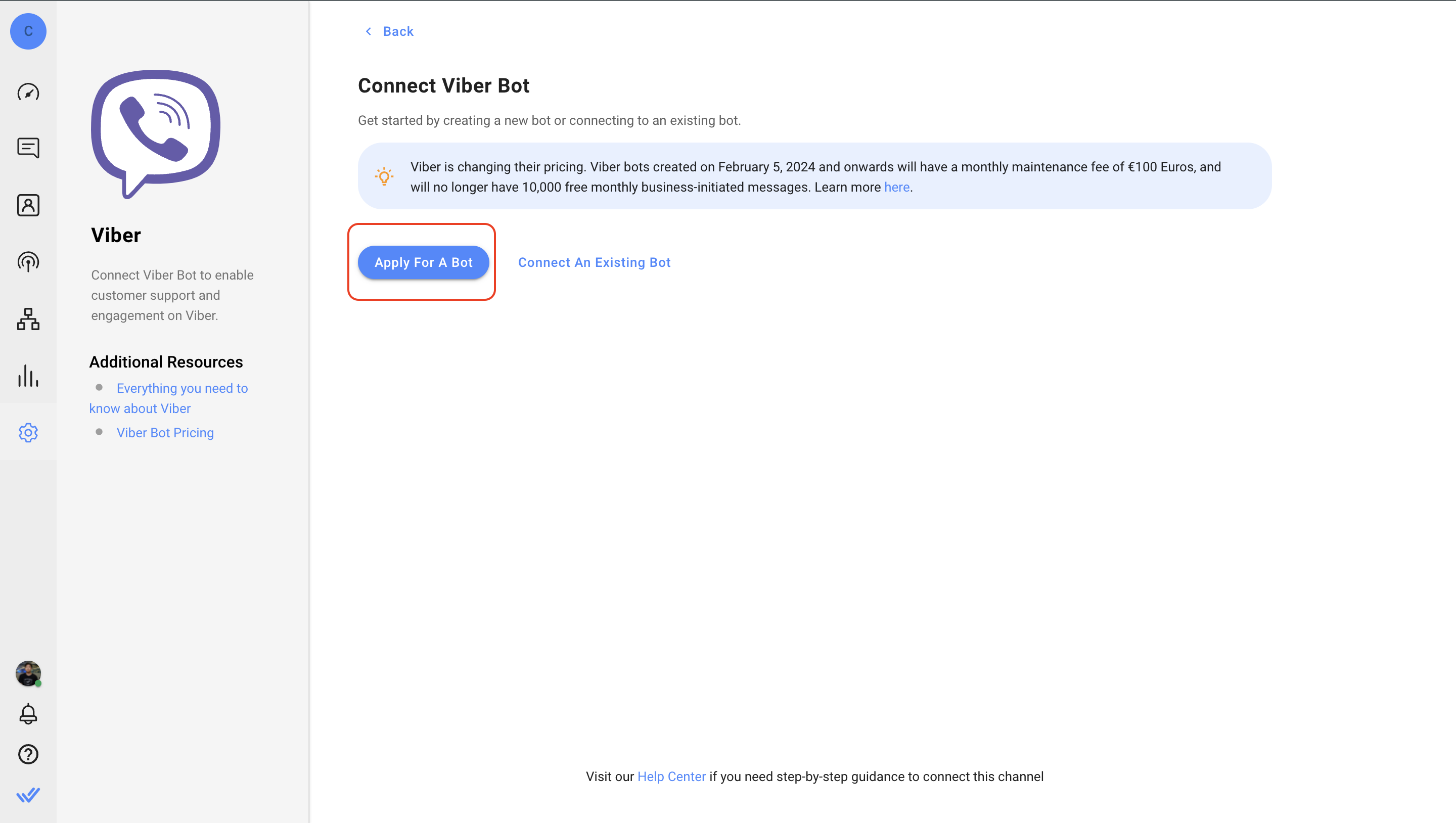
الخطوة 3: املأ نموذج Viber لتلقي الرمز المميز الخاص بك بمجرد معالجة طلبك والموافقة عليه.
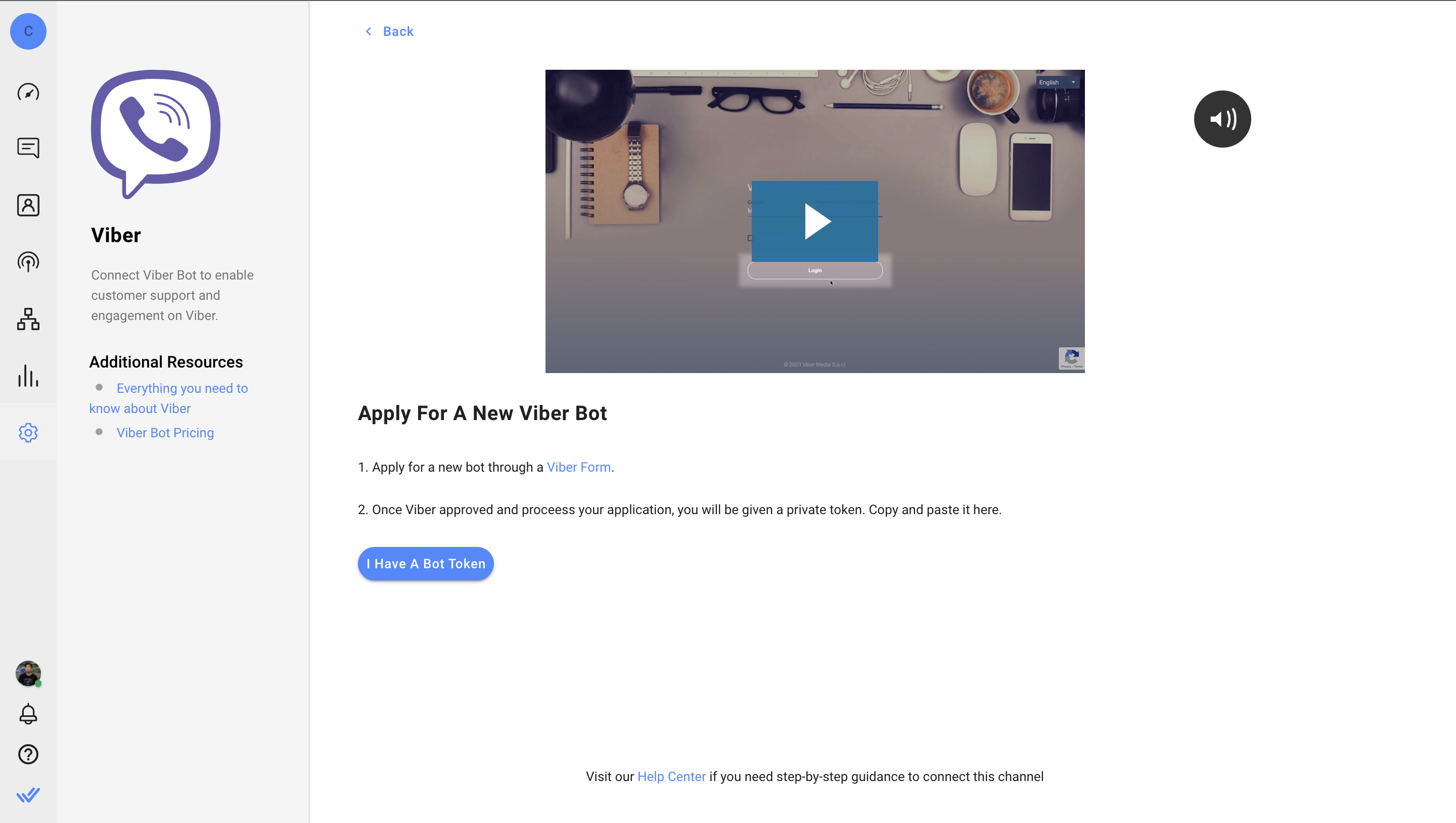
الخطوة 4: انقر فوق I Have A Bot Token > انتقل إلى صفحة المعلومات في لوحة إدارة Viber > انسخ والصق الرمز المميز الخاص بك في حقل 'Viber Bot Token' وانقر فوق Connect
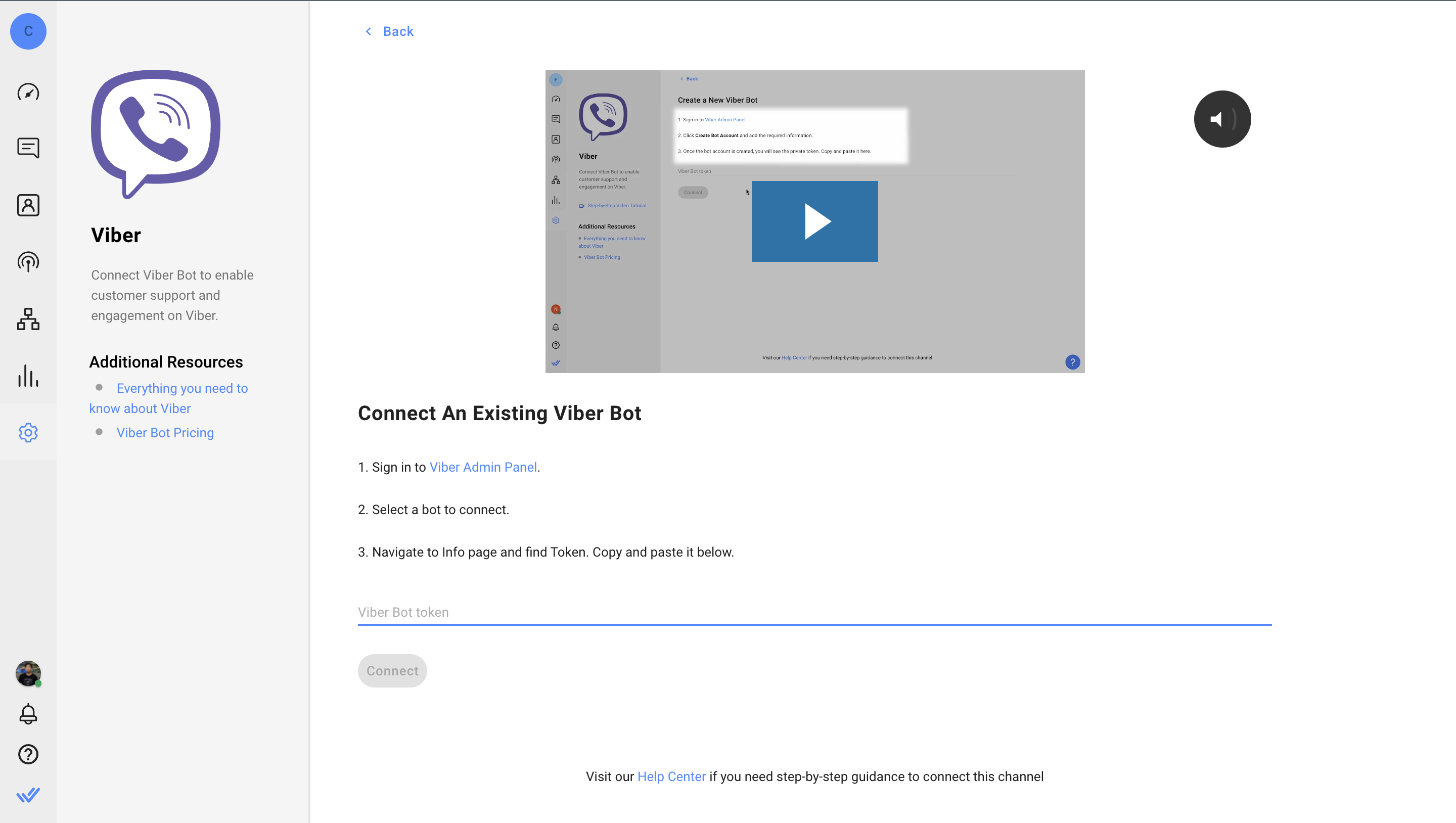
ربط بوت موجود
شاهد الفيديو أدناه للحصول على دليل خطوة بخطوة حول كيفية توصيل حساب Viber الحالي الخاص بك respond.io .
الخطوة 1: انتقل إلى الإعدادات > القنوات
الخطوة 2: انقر فوق إضافة قناة > Viber > اتصال > توصيل روبوت موجود
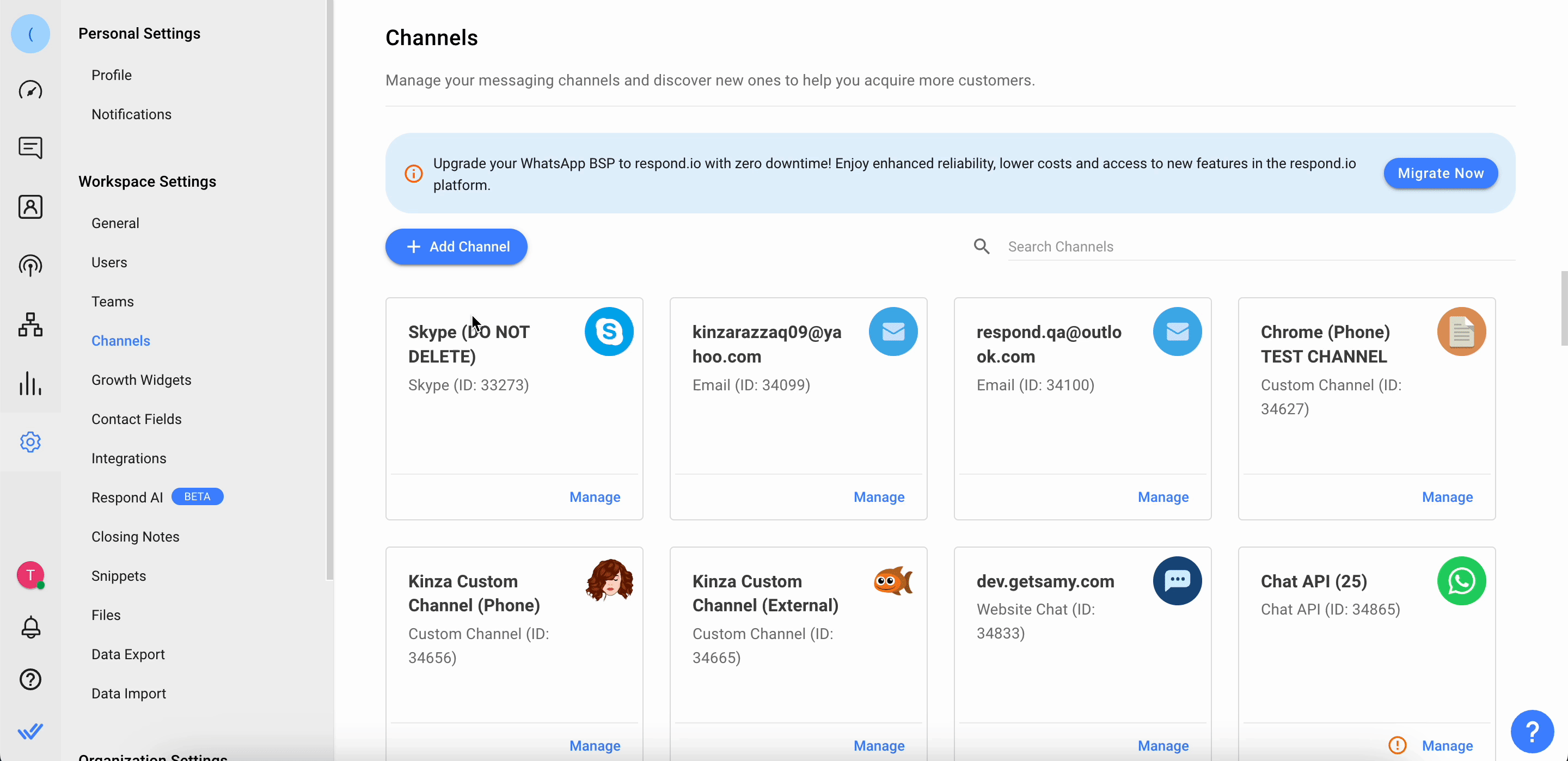
الخطوة 3 : قم بتسجيل الدخول إلى لوحة إدارة Viber
الخطوة 4: بعد تسجيل الدخول، حدد روبوتًا للاتصال بـ Response.io. إذا لم يكن لديك بوت، قم بإنشاء حساب بوت
الخطوة 5: في صفحة معلومات الروبوت، حدد موقع الرمز المميز وأضفه إلى الحقل المقابل على منصة Respond.io
الخطوة 6: انقر فوق "إكمال" لإكمال الإعداد في Respond.io
تكوين القناة
الخطوة 1: انقر فوق الإعدادات > القنوات
الخطوة 2: حدد موقع قناة Viber > انقر فوق "إدارة".
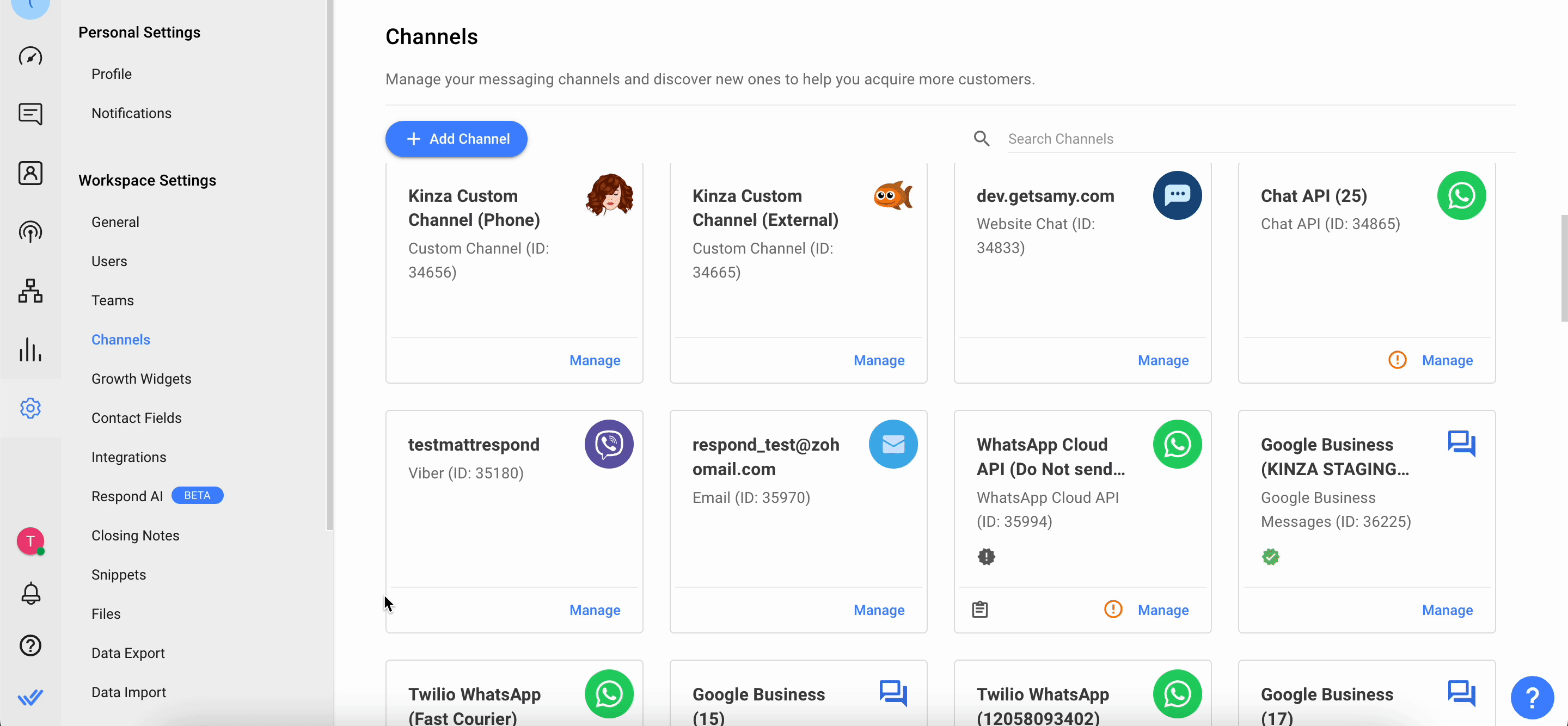
الخطوة 3: في صفحة تكوين Viber ، سترى التكوينات التالية:
- رابط الدردشة - رابط النقر للدردشة هو عنوان URL مختصر يوجه العملاء لبدء محادثة أو متابعتها باستخدام حساب Viber الخاص بك. يمكنك مشاركة هذا الرابط لإحالة العملاء إلى موضوع جديد أو موجود، بناءً على ما إذا كان المستخدم قد أرسل رسالة مسبقًا إلى حساب Viber الخاص بك. يمكنك أيضًا إنشاء رمز QR لمشاركة رابط الدردشة مع جهات الاتصال الخاصة بك.
- اسم القناة - يمكن تغيير اسم القناة ويستخدم داخليًا لتحديد القناة.
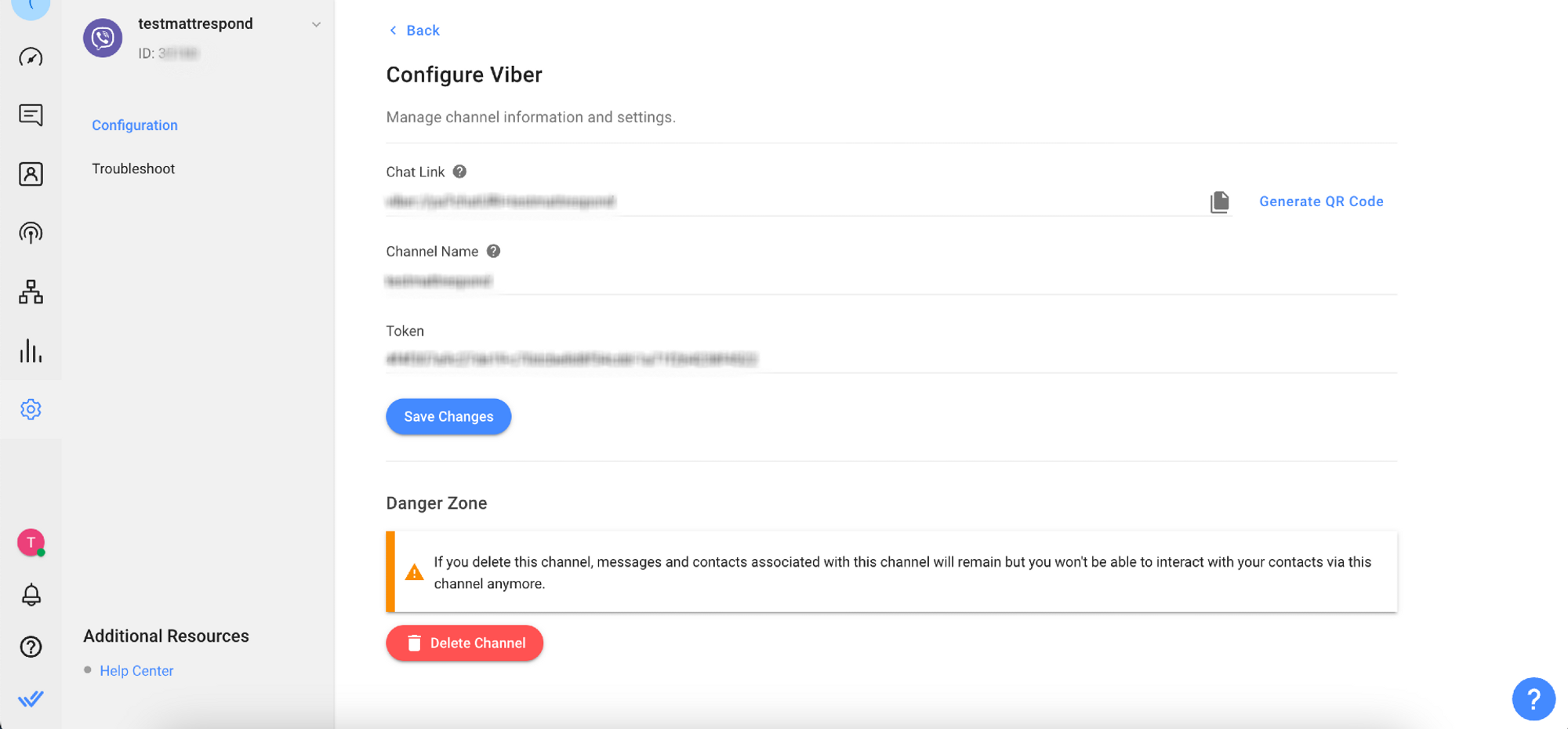
الخطوة 4 : انقر فوق حفظ التغييرات لتحديث صفحة تكوين Viber
الأسئلة الشائعة واستكشاف الأخطاء وإصلاحها
هل يمكنني الاتصال بحساب Viber شخصي؟
لتوصيل قناة Viber، يلزم وجود حساب Viber bot. بدءًا من 5 فبراير 2024، لن يتمكن العملاء من إنشاء روبوتات Viber بأنفسهم ويجب عليهم التقدم مباشرةً إلى Viber . تعرف على المزيد حول نموذج Bot التجاري الحالي هنا .
كيف يمكنني مشاركة رابط Viber الخاص بي؟
عندما تقوم بإنشاء روبوت Viber، لن يكون له تلقائيًا صفحة مقصودة مباشرة على viber.com ، ولن يظهر في نتائج بحث Viber على الفور أيضًا.
يمكنك إنشاء رابط لفتح محادثة خاصة مع الروبوت الخاص بك، ولكن هذا يعمل فقط للمستخدمين الذين لديهم فايبر على أجهزتهم. لمعرفة كيفية إنشاء رابط فايبر، اتبع هذا الدليل .
كيف يمكنني إضافة نص مملوء مسبقًا إلى رابط Viber ورموز QR الخاصة بي؟
استخدم ميزة respond.io النص المعبأ مسبقًا لملء مربع الرسالة برسالة افتراضية عندما تفتح جهات الاتصال نافذة دردشة مع عملك.
يؤدي هذا إلى توفير وقت جهات الاتصال من الحاجة إلى التفكير فيما يجب كتابته والنقر فقط على "إرسال"، مما يشجع جهات الاتصال على إرسال الرسالة الأولى.
فيما يلي كيفية إضافة نص مملوء مسبقًا إلى رابط Viber ورموز QR الخاصة بك.
- على النظام الأساسي Respond.io، انقر فوق الإعدادات > أدوات النمو > إضافة أداة .
- حدد خيار QR Code وانقر فوق " إنشاء عنصر واجهة مستخدم" .
- إنشاء رمز الاستجابة السريعة.
- حدد " Viber " كنوع رمز الاستجابة السريعة.
- حدد قناة Viber المتصلة التي تريد إنشاء رمز الاستجابة السريعة لها.
- أضف النص المعبأ مسبقًا والذي سيظهر تلقائيًا في حقل الرسالة عند مسح رمز الاستجابة السريعة ضوئيًا.
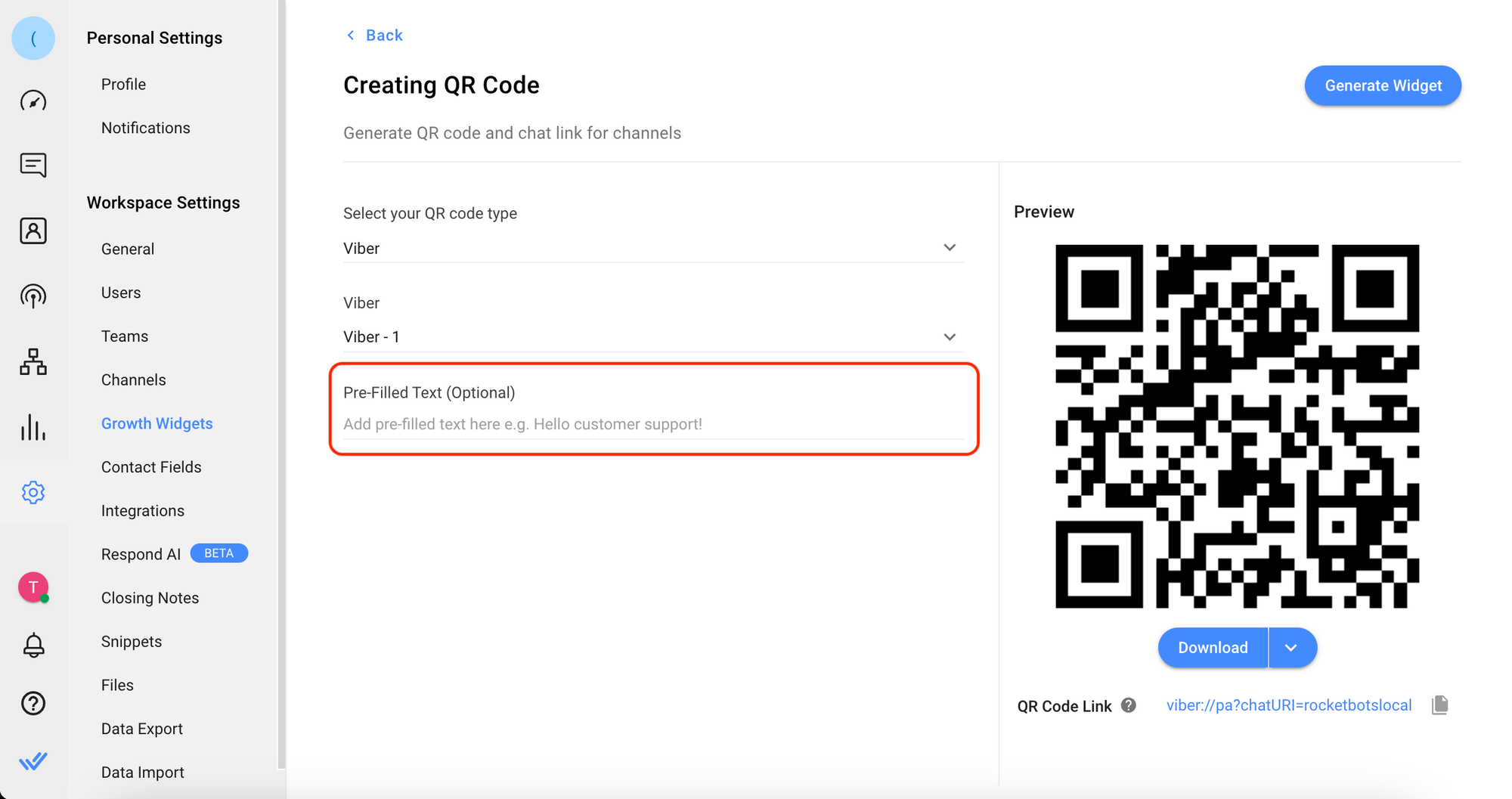
- انقر فوق الزر "إنشاء عنصر واجهة مستخدم" لإنشاء رمز الاستجابة السريعة الخاص بك بالنص المعبأ مسبقًا.
- انقر فوق "تنزيل" وحدد حجم رمز الاستجابة السريعة الذي تريد حفظه أو اتبع الإرشادات الواردة هنا للحصول على رابط دردشة Viber الخاص بك .
- عندما تقوم جهات الاتصال بمسح رمز الاستجابة السريعة الخاص بك أو النقر على رابط Viber الخاص بك، يجب أن يكون لديهم تلقائيًا النص المعبأ مسبقًا في مربع الرسالة.
لماذا أتلقى رسالة الخطأ فشل إرسال الرسالة لأن جهة الاتصال لم تعد مشتركة ؟

رؤية هذا الخطأ تعني أن جهة الاتصال قد ألغت اشتراكها بالفعل في Viber bot الخاص بشركتك.
يؤدي إلغاء الاشتراك إلى إيقاف جهة الاتصال من تلقي الرسائل من الشركة. في كثير من الأحيان، تقوم جهات الاتصال بذلك بسبب البريد العشوائي، حيث تشعر أن الشركة ترسل عددًا كبيرًا جدًا من العروض الترويجية. بمجرد إلغاء الاشتراك، لا يمكن للشركة إرسال أي رسائل، مثل عمليات البث أو الرسائل الفردية، ما لم تتصل جهة الاتصال بالشركة مرة أخرى.
لماذا لا أستطيع إرسال الرسائل الصادرة؟
هناك سببان محتملان لذلك.
الأول هو عندما يتم حظر حسابك بواسطة Viber. يؤدي هذا إلى ظهور رسالة الخطأ publicAccountBlocked من Viber API عند محاولة إرسال رسالة من النظام الأساسي. إذا حدث هذا لك، فاتصل بدعم Viber لإلغاء حظر حسابك.
سبب آخر هو أنك تجاوزت الحد الأقصى للرسائل المجانية الواردة من الروبوت.
مثال:

إذا كنت تستخدم نموذج Bot التجاري السابق من Viber ، فإن Chatbot لديه حد يصل إلى 10000 رسالة مجانية يبدأها chatbot لكل شهر تقويمي. عند الوصول إلى هذا الحد، سيقوم Viber بحظر الرسائل الجديدة التي يبدأها برنامج الدردشة الآلي حتى الشهر التالي.
يعتمد السعر المطبق على كل رسالة يبدأها برنامج chatbot على رمز البلد الخاص برقم الهاتف الذي سجل به مشترك برنامج chatbot في Viber .
لماذا لا أستطيع استقبال الرسائل الواردة؟
تحقق مما إذا تم إرسال رسالة الاختبار إلى رقمك الشخصي المرتبط بـ Viber أو إلى URI الخاص بـ Viber Bot. وإذا كنت ترسلها على رقمك الشخصي فلن تصلك أي رسائل. حاول إرسال رسالة إلى URI الخاص بالروبوت بدلاً من ذلك.
إليك كيفية تحديد موقع URI الخاص بالبوت:
الخطوة 1: قم بتسجيل الدخول إلى لوحة إدارة Viber
الخطوة 2: حدد الروبوت وانتقل إلى حقل URI
يشعر بالضيق؟ لا تخف.
احتاج مساعدة؟ اتصل بنا للحصول على الدعم. المساعدة هنا!This is the text block that will appear when the button is clicked.
